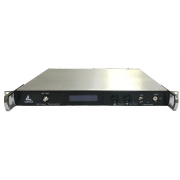
Передатчик оптический 1310 нм OT1310-1-20 Carrot, 20 мВт/13 дБм
Новый высокопроизводительный оптический передатчик 1310 нм с прямой модуляцией, предназначенный ![]()
Статус: Под заказ

Детектор повреждений оптического волокна, 650 нм, 25 мВт, 15 км Carrot
Детектор для просветки оптических линий и контроля целостности оптических волокон. Дальность де ![]()
Статус: В наличии
Хотите знать о лучших предложениях нашей компании?
Версия для печатиКак сделать заказ на сайте
1. Регистрация нового пользователя
2. Работа с каталогом, поиск по сайту
3. Выбор товаров и добавление в корзину
1. Регистрация нового пользователя
Регистрация не является обязательной для работы с сайтом, однако, имеет определенные преимущества. Регистрация открывает доступ к оформлению заказа и расширенным функциям сайта, дает возможность получать актуальную информацию об акциях, новостях, поступлениях, а также позволяет использовать колонку с более выгодной ценой.
- Зарегистрироваться можно, кликнув на «Личный кабинет» в верхней части страницы, либо перейдя по ссылке
 «Зарегистрироваться».
«Зарегистрироваться». - Откроется форма регистрации. Обязательные для заполнения поля выделены оранжевым цветом, пожалуйста, заполните их. Существует возможность регистрации в качестве физического, юридического лица или индивидуального предпринимателя. Для ИП и юридических лиц необходимо заполнить реквизиты компании. Это требуется для оформления заказа и выставления счетов. Вы можете не заполнять реквизиты вручную, а просто прикрепить файл с реквизитами к форме регистрации, мы сами введем их.
Внимание! После сохранения данных, Вы не сможете их изменить самостоятельно. Для их корректировки необходимо связаться с менеджером. Это позволяет обеспечить дополнительную безопасность при работе, а также избежать случайных ошибок.
- После нажатия на кнопку «Сохранить», ваш аккаунт будет создан. На указанный адрес электронной почты придет уведомление о регистрации.
2. Работа с каталогом, поиск по сайту
Каталог товаров и цены на сайте всегда актуальны, и совпадают с нашим прайсом.
Для просмотра полного каталога, зайдите в раздел «Каталог» в главном меню. Вы увидите все входящие в него разделы и подразделы. При выборе определенного раздела, откроется список товаров.
- Для удобства поиска нужного товара можно воспользоваться сортировкой по алфавиту или по цене
 :
:
Помимо этого есть возможность отсортировать товары по наличию, при этом первый параметр сортировки останется активным. Так например, Вы можете отсортировать одновременно по цене и по наличию.
- Кроме того, существует возможность фильтрации товаров по определенным параметрам. Фильтр находится в центральной части страницы. Выберите необходимые параметры для фильтрации и нажмите «Показать». Отобразятся только товары, удовлетворяющие указанным условиям поиска.
-
Вывод на экран списка товаров в каталоге доступен тремя различными способами. Вы можете выбрать наиболее удобный для себя вариант:
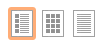
Если Вы не смогли найти нужный товар в каталоге, или, наоборот, изначально точно знаете, что ищете, целесообразно воспользоваться Поиском. Поиск возможен по товарам в каталоге, по сайту (поиск среди текстовых разделов, статей и новостей), по производителю. После нажатия на кнопку «Найти» выводятся результаты поиска, если таковые имеются.
3. Выбор товаров и добавление в корзину
После того, как Вы выбрали интересующий товар в каталоге, можете добавить его в корзину.
Для этого необходимо кликнуть на кнопке со стоимостью товара:
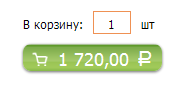
Указанное количество товара добавится в корзину. Количество можно изменить в дальнейшем при просмотре корзины, или сразу, введя новое количество в поле и повторно кликнув по кнопке заказа. Таким образом в корзине будет количество, указанное в последний раз.
4. Работа с корзиной товаров
Информация о добавленных в корзину товарах и общей стоимости заказа всегда отображается в верхней части страницы:
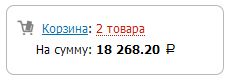
Чтобы просмотреть весь заказ, кликните по ссылке «Корзина». Откроется страница, на которой Вы можете сделать необходимые корректировки, удалить ненужные позиции, изменить количество, перейти к оформлению заказа.
Для быстрого просмотра корзины, можно кликнуть на количество товаров в этом информационном блоке. Появится окно с заказом в виде верхнего слоя, закрыв которое, Вы сможете вернуться к работе с каталогом.
5. Оформление заказа
После того, как все необходимые товары помещены в корзину, можно приступать к оформлению заказа. Для этого в правом верхнем углу следует кликнуть на слово «Корзина». Вы попадаете на первый шаг оформления заказа.
Шаг 1: Состав заказа
- На странице под заголовком «Корзина» отображается название ценовой колонки (тип цены), по которой производится расчет.
- Ниже приведено значение в рублях, на которое нужно увеличить сумму заказа, чтобы получить следующую колонку цен.
- Далее в виде таблицы отображаются список выбранных Вами товаров и их количество, цена и общая сумма заказа с учетом НДС.
На данном этапе Вы можете изменить количество, кликнув на окошко, расположенное в столбце «Количество» напротив нужного товара, удалить число и ввести с помощью клавиатуры новое значение. Пересчет произойдет автоматически по нажатию клавиши Enter или клику мыши на свободном месте страницы.
Для перехода на следующий шаг подтверждения заказа необходимо нажать кнопку «Далее» в нижнем правом углу страницы.
Шаг 2: Авторизация
В случае, когда Вы еще не зарегистрированы или не авторизованы на сайте, то попадаете на страницу «Шаг 2: Авторизация», где соответственно проходите процедуру регистрации, либо авторизации. После чего вновь нажимаете кнопку «Далее».
Шаг 3: Доставка
В случае, если Вы уже авторизованы, либо только что прошли эту процедуру в Шаге 2, происходит переход на третий этап подтверждения заказа «Шаг 3: Доставка».
На странице предложено два варианта доставки: самовывоз и доставка с помощью транспортной компании. Нужный вариант Вы можете выбрать, поставив рядом метку.
Если Ваш выбор «Самовывоз», то можно переходить на заключительный этап оформления заказа по нажатию кнопки «Далее».
Если же Вы выбрали «Доставка», то следует ввести адрес товарополучателя. Если адрес совпадает с указанным при регистрации, то поставьте галочку напротив «Использовать адрес, введенный при регистрации».
В случае, когда груз требуется доставить в иной населенный пункт, введите название этого населенного пункта в строке под соответствующим заголовком. Если введенное название имеется в базе данных, то Вам будет предложено также выбрать транспортную компанию.
Переходим к заключительному этапу оформления заказа по клику на кнопку «Далее».
Шаг 4: Подтверждение
Последний этап заключается в подтверждении контактной информации, реквизитов компании, адреса доставки, а также состава заказа.
Если Вам необходимо изменить информацию, занесите новые данные в поле для комментариев, либо загрузите файл с ними в поле с кнопкой «Обзор» под общей суммой заказа.
После того, как Вы удостоверитесь в правильности всех данных, нажмите кнопку «Подтвердить» в правом нижнем углу страницы.
После того, как заказ будет подтвержден, Вам на электронную почту или мобильный телефон придет уведомление о его поступлении на обработку менеджеру нашей компании (в случае, если Вы дали согласие на получение уведомительных сообщений в личном кабинете).
6. Личный кабинет
Личный кабинет доступен только для зарегистрированных пользователей. Поэтому, чтобы зайти в личный кабинет, необходимо авторизоваться, и кликнуть по своему имени в верхней части страницы.
Личный кабинет содержит две вкладки:
- «Заказы», содержит информацию об отправленных ранее заказах.
Во вкладке «Заказы» напротив номера каждого заказа прописана его сумма и один из статусов: новый, назначение менеджера, товар зарезервирован, снятие резерва, выставлен счет, поступил платеж, готово к отгрузке, отгружено.
Вы можете повторить любой из ранее совершенных заказов, перейдя в него кликом по номеру и нажав кнопку «Повторить».
- «Регистрационные данные», где отображены личные данные, реквизиты компании, а также информация о доставке.
Во вкладке «Регистрационные данные» содержится информация, обязательная для связи с контактным лицом, а также реквизиты. Здесь же, при необходимости, можно изменить пароль для входа в личный кабинет.
Внимание: занести информацию самостоятельно можно единовременно при регистрации. Все изменения и дополнения производятся только с помощью менеджера нашей компании.


